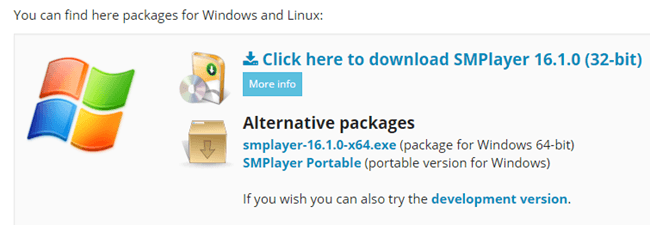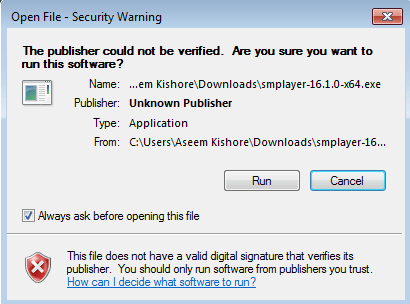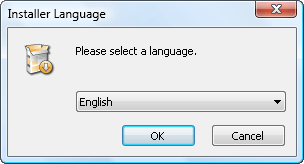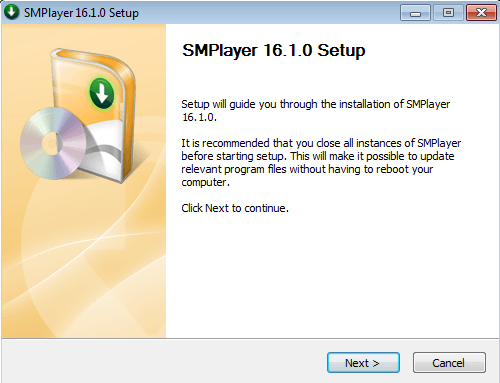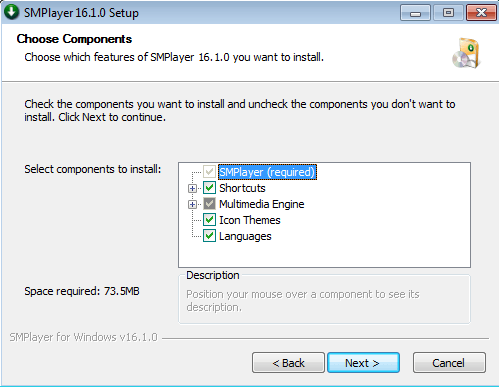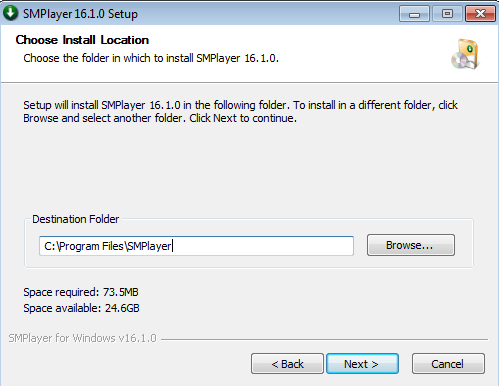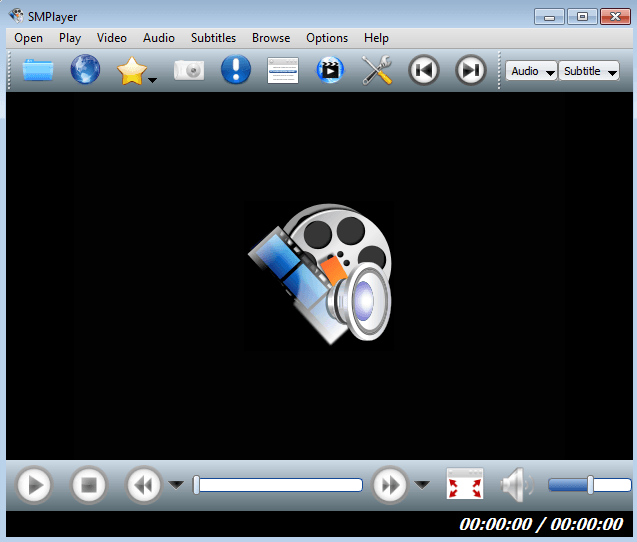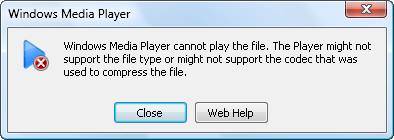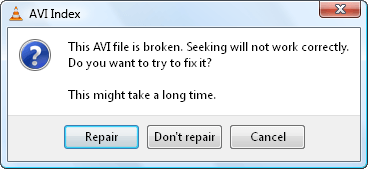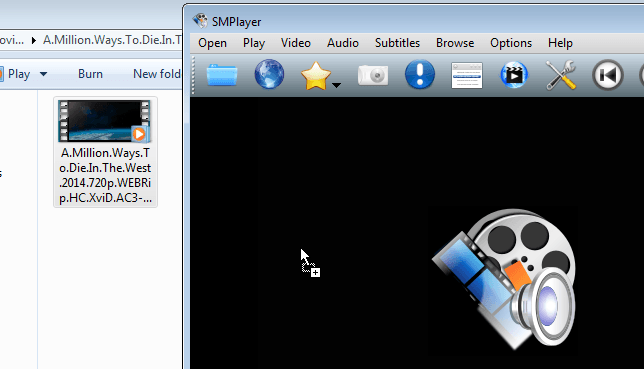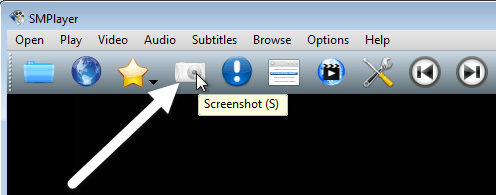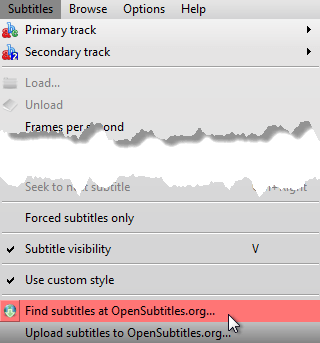È sempre un dolore quando i tuoi film o file video preferiti vengono corrotti o danneggiati. Puoi recuperarli utilizzando sofisticati programmi di recupero multimediale e ho già scritto su un paio di strumenti che puoi usare per riparare i file AVI corrotti, ad esempio. Tuttavia, il più delle volte, il video recuperato perderà il suo formato e le sue impostazioni originali.
Anche il potente Windows Media Player e il VLC Player all-inclusive a volte non possono riprodurre i file. Puoi provare a scaricarli di nuovo, ma a volte questi file sono enormi e la tua connessione Internet potrebbe non essere super veloce. È possibile uscire da questo dilemma utilizzando SMPlayer.
Questo lettore multimediale può riprodurre la maggior parte dei file video e audio, anche se sono danneggiati o danneggiati. Come la maggior parte dei lettori multimediali, SMPlayer ha il proprio set di codec. Ciò che lo separa dal resto sono altre funzionalità come il download diretto di sottotitoli da Internet, filtro karaoke, screenshot di qualità, streaming video online, supporto per 30 lingue, ecc.
Puoi scaricare SMPlayer da qui:
http://smplayer.sourceforge.net/downloads.php?tr_lang=en.
Se disponi di Windows a 64 bit, assicurati di scaricare la versione a 64 bit di SMPlayer.
Fai doppio clic sul file EXE e fai clic sul pulsante Eseguinella pagina Avviso di sicurezza.
Scegli la lingua di installazione preferita e fai clic su OK. La selezione predefinita è impostata in inglese.
Fai clic su Avanti & gt;nella pagina di installazione.
Fai clic su Avantiper accettare il contratto di licenza. Seleziona o deseleziona i componenti che desideri includere o escludere. Consiglio di attenersi ai valori predefiniti e di fare clic su Avanti.
Scegli dove installare SMPlayer, fai clic su Avanti e quindi su Installa. La posizione predefinita è impostata su C: \ Programmi \ SMPlayer.
Una volta completata l'installazione, verifica Esegui SMPlayere fai clic su Fineper chiudere la configurazione.
Questo farà apparire l'interfaccia principale di SMPlayer.
Se hai un film danneggiato o danneggiato, prova prima ad aprirlo usando Windows Media Player. Sebbene WMP sia un ottimo lettore multimediale, probabilmente non sarà in grado di riprodurre questo tipo di file. Verrà visualizzato un messaggio simile a uno di seguito:
Ora prova ad aprire quel file usando VLC. Anche se VLC media player è noto per riparare file di film danneggiati ed è uno dei programmi che ho menzionato nell'altro articolo, è ancora fallito nel mio test.
Con SMPlayer, tuttavia, è possibile riprodurre film sballati. Dovrai solo trascinare e rilasciare il file danneggiato sulla sua interfaccia e riprodurrà automaticamente il file, senza riparare o ottenere 3 rdcodec part-time necessari. Puoi anche aprire un file facendo clic sul menu Aprie facendo clic su File.
In un istante, il programma riprodurrà il film danneggiato. È così facile Il programma ha molte funzioni aggiunte e utili. Per esempio, se vuoi catturare un'immagine fissa del film, fai clic sul pulsante Screenshot(quello con la fotocamera).
La qualità dello screenshot dipende dalla qualità del filmato. Puoi accedere all'output dello screenshot nella posizione predefinita: C: \ Utenti \ Nome utente \ Immagini \ smplayer_screenshots. Un'altra caratteristica di questo programma è la possibilità di scaricare i sottotitoli. Per accedere a questo, fai clic sul menu Sottotitoli, quindi su Trova i sottotitoli su OpenSubtitles.org ...verso il basso.
Nel complesso, è un ottimo riproduttore video e uno strumento eccellente per riprodurre file video illeggibili dagli altri lettori multimediali. Spero che questo risolva il problema che stavi avendo. Se avete domande, sentitevi liberi di commentare. Buon divertimento!